HANDLEIDING 4 VAN 7
Lees in deze vierde handleiding alles over routes en tracks in de app. Van openen en exporteren tot het genereren van verschillende soorten routes.
Inhoudsopgave
Routes en tracks
Vanuit het menu kun je direct al jouw routes en tracks openen, downloaden en navigeren. LET OP! Om met onze app te kunnen navigeren is het Navigation Next abonnement vereist.
Routes en tracklogs openen
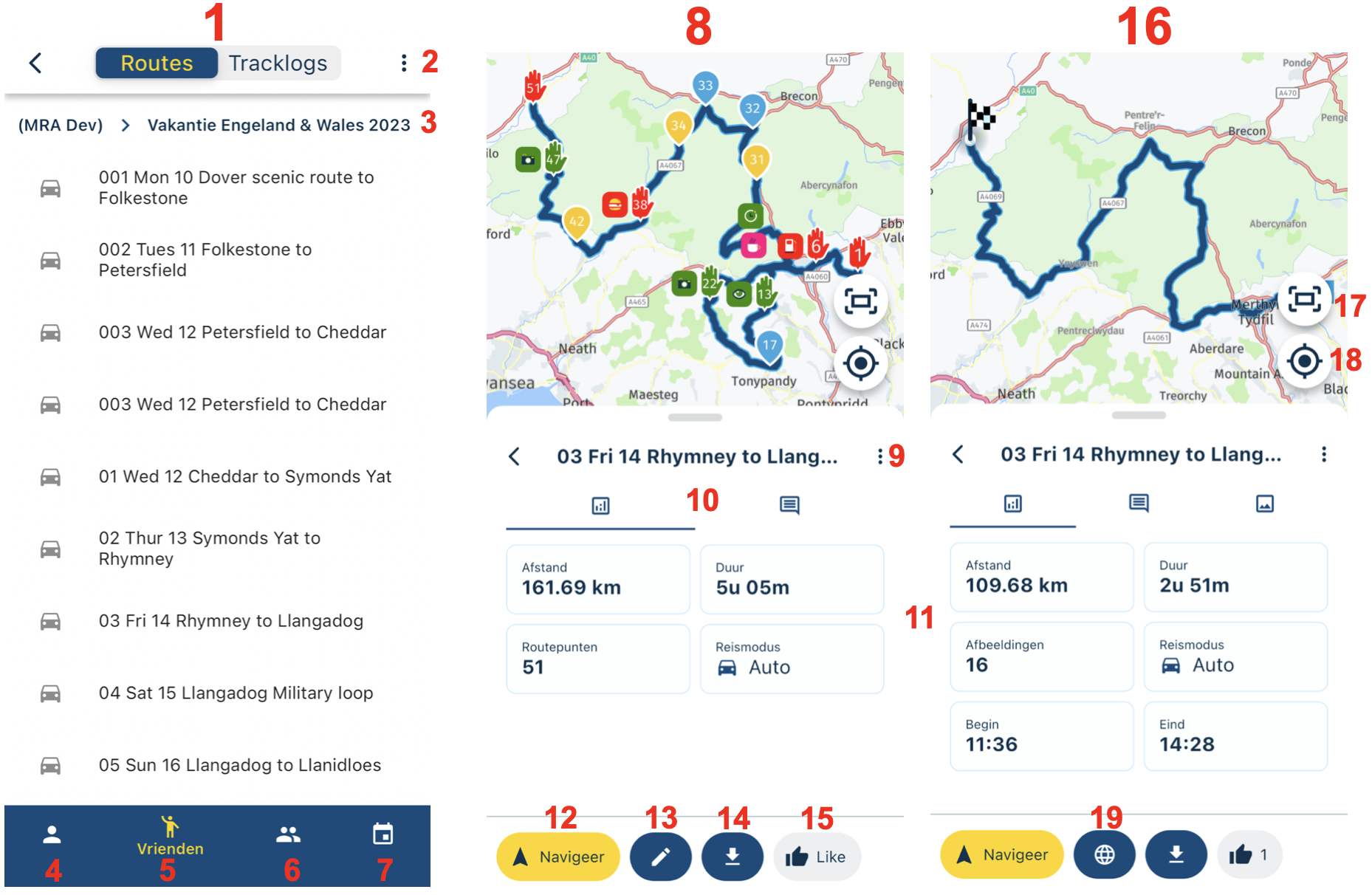
- Routes & Tracklogs: Dit scherm krijg je te zien als je in het menu op Routes & Tracklogs klikt;
- Opties: Het is het mogelijk om de weergave van routes te veranderen, jouw route bibliotheek te synchroniseren en synchronisatie aan te vinken voor jouw gehele route bibliotheek. Bij Tracklogs zie je hier enkel de sorteer functie;
- Map naam: Zie hier de naam van de map waarin je op het moment zit;
- Persoonlijk: Zie hier al jouw eigen routes en tracklogs;
- Vrienden: Hier is jouw vriendenlijst te vinden. Klik op de vriend om zijn/haar routes en tracklogs te zien die op openbaar en vrienden staan;
- Groepen: Hier is de groepenlijst te vinden. Klik op de groep om de routes en tracklogs te zien;
- Evenementen: Hier is de evenementenlijst te vinden. Klik op het evenement om de routes en tracklogs te zien;
- Route scherm: Dit is het scherm dat je krijgt te zien nadat de gewenste route is aangeklikt. In dit scherm is alle basis informatie in één oogopslag te zien;
- Route opties: Klik hier om de route te delen, synchroniseren of om de route te verwijderen.
- Statistieken/opmerkingen: Wissel hier tussen de statistieken van de route en de opmerkingen;
- Informatie: Hier krijg je kort wat nuttige informatie te zien over de route. Voor de tracklog is meer informatie beschikbaar, dus scroll hier vooral naar beneden om meer informatie te zien;
- Open navigatie: Klik hier om de route te openen voor de navigatie
- LET OP! Voor wandel en fietsroutes is hier de navigeer-knop vervangen voor Volg de lijn. Hiermee is het mogelijk om de route te volgen zonder route instructies.
- LET OP! In alle andere reismodi kun je de vrije rijmodus openen door de navigeer knop lang ingedrukt te houden.
- Bewerken: Voor alle routes die mogen worden bewerkt, krijg je hier het pennetje te zien;
- Downloaden: Klik hier om de route/tracklog in het juiste formaat te downloaden;
- Like: Geef deze route of tracklog een like;
- Tracklog scherm: Dit is het scherm dat je krijgt te zien nadat de gewenste tracklog is aangeklikt. In dit scherm is alle basis informatie in één oogopslag te zien;
- Toon gehele route: Klik hier om de gehele route te tonen;
- Toon huidige locatie: Klik hier om jouw huidige locatie te tonen;
- Website: Als de route niet bewerkt mag worden in de app, zie je hier deze knop. Hiermee open je de route/track in de website.
Routes synchroniseren
In veel gebieden is het internet niet stabiel genoeg om een goede navigatie te bieden of je gebruikt liever geen data voor de navigatie. In dat geval kun je ervoor kiezen om offline te navigeren, zodat je nooit afhankelijk bent van internet. Voor offline navigatie zijn twee zaken belangrijk:
- Regio's moeten zijn gedownload (zie: App - Account)
- Routes moeten zijn gesynchroniseerd
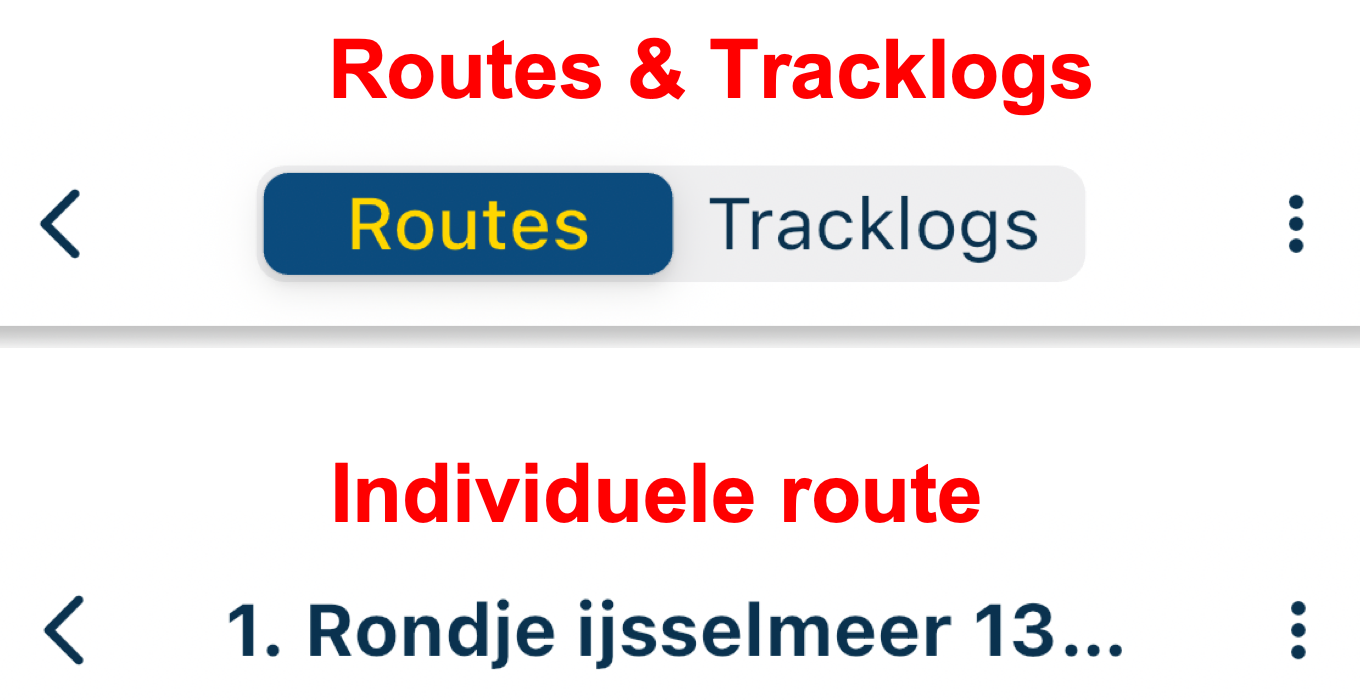
Je kan ervoor kiezen om je gehele routebibliotheek te synchroniseren of individuele routes. In beide gevallen dien je op de drie puntjes rechtsboven te klikken.
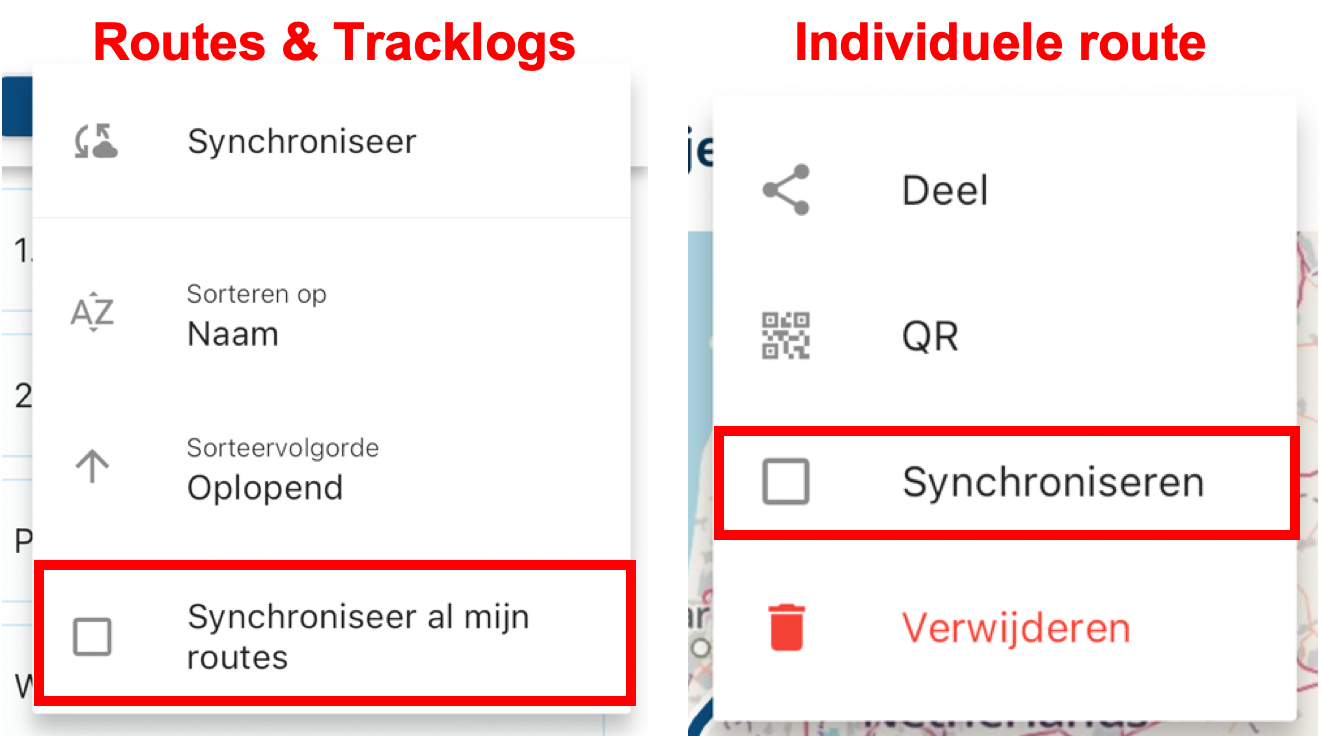
Wanneer je op de drie puntjes hebt geklikt, krijg je een van deze twee menu's te zien. Wanneer je ervoor kiest om je gehele route bibliotheek te synchroniseren, zal de optie niet meer mogelijk zijn bij individuele routes.
Algemene info:
- Zodra de routes zijn gesynchroniseerd, kun je deze altijd gebruiken voor offline navigatie.
- Als je vervolgens een gesynchroniseerde route bewerkt op de website, open de app met internet om deze weer up-to-date te krijgen.
- De gesynchroniseerde routes staan gewoon in jouw vertrouwde routelijst. Ze worden dus niet los getoond in bijvoorbeeld de download lijst.
- Als je niet alle routes hebt gesynchroniseerd en je bent offline, zal het onderscheid tussen beschikbare en niet beschikbare routes worden getoond door een licht kleurverschil. Je kan de niet gesynchroniseerde routes op dit moment ook niet aanklikken.
Routes exporteren

Je hebt bij een route aangeklikt dat je deze wilt downloaden. Selecteer in dit menu het formaat waarin je de route wilt exporteren en klik vervolgens op ‘Download’. Vervolgens krijg je een pop-up melding te zien om te kiezen wat je met deze route wilt doen. Zo kan je gelijk de route delen of openen in de lijst met downloads in de app.
De route is, ongeacht wat je klikt, terug te vinden op je apparaat. Bij Android is de route nu te zien in 'Downloads'. Op iOS is de route terug te vinden in 'Bestanden'. Als je hier klikt op 'Op mijn iPhone/iPad' zie je dat een mapje is aangemaakt genaamd 'MyRoute-app’.
Routes importeren
Je krijgt een leuke route toe gestuurd en wil deze ook in de app zien? Dat is ook geen probleem! Open de route op je apparaat en selecteer MyRoute-app. LET OP! De route wordt enkel geïmporteerd in de app, de route is dus niet zichtbaar op de website.
Als de route is geopend in de MyRoute-app, kun je er gelijk voor kiezen om deze te navigeren of op te slaan op je account.
Eenvoudig routes genereren
Met de app is het mogelijk om eenvoudig een route te genereren. Hiervoor is het belangrijk om eerst de verschillende startopties te kennen.
De verschillende mogelijkheden om een route te genereren:
- Zoeken: Door op het loepje te klikken rechtsboven in het startscherm krijg je de mogelijkheid om een locatie op te geven waar je naar toe zou willen. Je kan hier kiezen voor een adres, een plaatsnaam, een bedrijf, maar ook een routenaam uit je eigen collectie.
- Favoriet: Direct een route maken naar een van jouw favoriete locaties? Open de favorietenlijst en klik op de desbetreffende favoriete locatie en er zal een route hiernaartoe worden gemaakt.
- Punt plaatsen op kaart: Weet je ongeveer waar je moet zijn en plaats je het punt liever zelf op de kaart? Ga naar de juiste locatie en plaats het punt door het scherm lang ingedrukt te houden op deze plek. Zo verschijnt er vanzelf een routepunt op de kaart waar de route naar toe kan worden gemaakt.
- Rondrit generator: De rondrit generator kan heel snel een uitgebreide rondrit voor jou maken. Je hoeft alleen maar een paar wensen door te geven en het zal zijn uiterste best doen om de beste rondrit voor jou te maken.
- Bibliotheek: Mocht je geen zin hebben om zelf een route te genereren en hierover na te moeten denken, kijk vooral in de RouteXpert Bibliotheek. Deze staat vol met mooie routes die met veel zorg en passie gemaakt zijn.
A-B route
Wanneer je een bestemming hebt ingevoerd of uitgezocht, krijg je deze te zien op de kaart met de eventuele beschikbare informatie van deze locatie. Je kan direct naar deze route rijden door op Navigeer te klikken, maar je kan ook de route veranderen in een scenic route.
Scenic

- Huidige locatie: Zie hier waar naartoe de route wordt gemaakt;
- Afstand en duur: Zie hier hoe ver en hoe lang de route zal zijn;
- Bochtigheid: Bepaal met deze knoppen hoe kronkelig de route mag worden;
- Vermijdingsopties: Selecteer hier welke wegen wel of niet mogen worden gebruikt voor het genereren van de route;
- Navigeer: Als je in het bezit van het Navigation Next abonnement bent, kun je hier klikken om de navigatie te openen in de app;
- Reismodus: Voordat de route wordt gegenereerd of gestart, is het mogelijk om de reismodus aan te passen;
- Deel: Klik hier om een QR-code te tonen waardoor reisgenoten direct dezelfde scenic route in hun app kunnen openen;
- Opslaan: Wil je deze rondrit vaker kunnen rijden, sla deze dan vooral op. De rondrit wordt nu toegevoegd aan je routelijst.
Rondrit generator

- Huidige locatie: Zie hier waarvandaan de rondrit wordt gemaakt;
- Afstand en duur: Zie hier hoe ver en hoe lang de route zal zijn;
- Bochtigheid: Bepaal met deze knoppen hoe kronkelig de route mag worden;
- Richting: Bepaal met deze knop de richting van de rondrit. Door één keer klikken verplaatst de richting zich met de klok mee en door de knop iets langer ingedrukt te houden zal de richting tegen de klok in gaan
- LET OP! Soms kan de rondrit met de gekozen afstand niet een bepaalde kant op worden gemaakt, denk bijvoorbeeld aan een rondrit richting het westen als je aan de westkust woont. De generator zal in dit geval een foutmelding geven;
- Lengte rondrit: Bepaal hier door middel van de schuifbalk hoe lang de rondrit ongeveer moet zijn;
- Vermijdingsopties: Selecteer hier welke wegen wel of niet mogen worden gebruikt voor het genereren van de route;
- Navigeer: Als je in het bezit van het Navigation Next abonnement bent, kun je hier klikken om de navigatie te openen in de app;
- Reismodus: Voordat de route wordt gegenereerd of gestart, is het mogelijk om de reismodus aan te passen;
- Opslaan: Wil je deze rondrit vaker kunnen rijden, sla deze dan vooral op. De rondrit wordt nu toegevoegd aan je routelijst.
RouteXpert Bibliotheek

Als je de RouteXpert Bibliotheek opent, worden direct de routes getoond in de regio die op de kaart getoond wordt. Als er geen routes in dat gebied zijn, zal dit aangegeven worden.
LET OP! Als je de kaart verplaatst hebt, krijg je de routes in het nieuw getoonde gebied en niet die van je huidige locatie.
- Terug: Zo ga je terug naar het overzicht;
- Route gegevens: Zie hier de basis gegevens van de gekozen route;
- Info: Klik hier om meer informatie te krijgen over de route;
- Navigeer: Klik hier om meteen de navigatie te starten;
- Deel: Deel via hier deze specifieke route;
- Download: Klik hier om de route te downloaden;
- Open route: Klik hier om weer de route te openen.
Klik hier en open een vorige/volgende handleiding van de app
2. App - Basis
